如何解決常見的 WordPress 錯誤
已發表: 2021-12-09使用 WordPress,您幾乎無需任何技術知識即可創建和管理網站。 它具有許多內置功能和模板,可讓您立即開始使用。 如果您確實需要更改某些內容,大型用戶社區可以為您提供幫助。
但與世界上的所有事物(包括軟件)一樣,WordPress 也不是萬無一失的。 這意味著您對正常運行、網站安全、隱私和維護負責。 WordPress 的錯誤發生了,而且後果通常不是那麼好。 這就是為什麼你需要照顧你的網站。
WordPress 為您提供了許多工具和“訣竅”文檔,但歸根結底,這些工具只有在您熟悉它們並知道如何正確使用它們的情況下才能發揮作用。
本文重點介紹了用戶和網站所有者遇到的最常見的 WordPress 錯誤,並解釋瞭如何預防和修復這些錯誤。 讓我們潛入水中。
開始排除 WordPress 錯誤
避免和修復常見 WordPress 問題的最佳方法是知道要查找的內容。 進行故障排除時,請查看以下跡象和症狀:
- 網站加載緩慢
- 顯示錯誤
- 網站沒有流量
- 網站未正確加載/顯示
解決問題的第一步是了解導致問題的原因。
例如,如果您嘗試加載 WordPress 網站,但它一直在崩潰,您應該檢查您的虛擬主機帳戶設置,或者在網站開始崩潰之前停用您上次激活或更新的插件或主題。
安全第一:在進行任何更改之前備份您的 WordPress 網站。
擁有一個單獨的測試服務器很重要,您可以在其中測試和查看最終結果,並始終備份您的 WordPress 網站(文件和數據庫),以便在最壞的情況下可以恢復它。
您的 WordPress 網站會讓您知道需要修復的錯誤
有幾種方法可以查看 WordPress 中的錯誤,具體取決於錯誤。 您可以使用管理儀表板查看一些錯誤,因為 WordPress 具有非常強大的後端錯誤報告系統。 您可以通過導航到 WordPress 菜單中的工具 > 站點健康來訪問它,如下面的屏幕截圖所示。
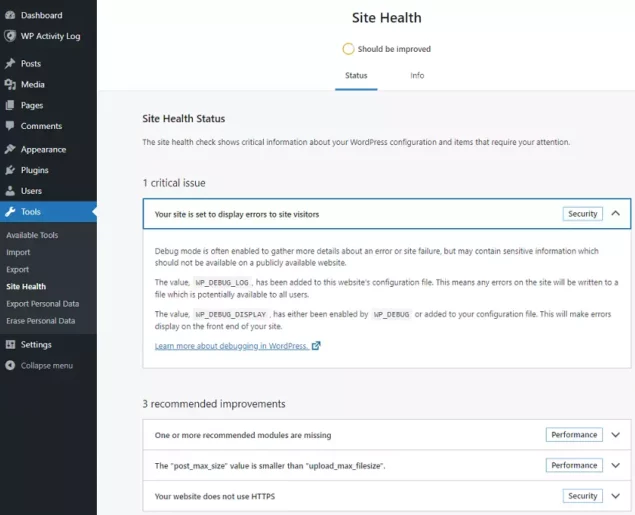
您的 WordPress 網站會在問題成為問題之前通知您。 例如,如果插件或主題崩潰或產生錯誤,您可以在此處查看。 該網站還將向您發送一封電子郵件。
基本上,該系統旨在幫助您避免最常見的 WordPress 問題,並幫助您追踪遇到的任何問題。
什麼是 WordPress 錯誤?
在這種情況下,錯誤意味著您的網站、插件、主題或您可能在您的網站上運行的自定義軟件存在問題。
也可能是由於您的網站感染了惡意軟件或您在瀏覽器上使用的瀏覽器插件與您的 WordPress 網站設置不兼容而導致錯誤。
WordPress中的致命錯誤是什麼?
致命錯誤意味著您的 WordPress 網站不再正常運行。 致命錯誤比其他類型的錯誤更嚴重,因為它們可能意味著您的網站可能根本無法加載。 這也可能是 WordPress 網站被黑的跡象。 但是,重要的是立即解決這些問題,而無需等待。
如何使用這些通用解決方案修復常見的 WordPress 錯誤
在您開始詳細排除錯誤或問題之前,您可以執行一定數量的簡單檢查來消除最常見的原因。 您不一定需要完成以下所有步驟。 您應該進行更改或運行測試,並檢查網站以查看您所做的最新更改是否解決了問題。 如果沒有,請繼續下一個。
- 首先從清除 WordPress 緩存、瀏覽器緩存、主機緩存、DNS 緩存開始。
- 如果您的網站仍然無法運行,請手動停用您網站上安裝的所有插件。
- 切換到默認的 WordPress 主題。
- 刷新永久鏈接(取決於您遇到的問題類型)。
- 備份並刪除 .htaccess 文件(請注意,某些插件和主題會寫入或更新 .htaccess 文件)。
- 檢查您的 wp-config.php 是否具有正確的數據庫連接詳細信息,即數據庫的名稱、用戶名、密碼和主機。 如果這些信息中的任何一個不正確,WordPress 就無法與數據庫通信來存儲和檢索數據。
- 使用 WordPress 修復工具(WordPress 重新安裝)
- 掃描您的網站以查找惡意軟件並在發現任何內容時清除它們。 像 Virusdie 這樣的提供商會在幾秒鐘內自動清理和保護您的網站。
- 啟用 WordPress 調試日誌並重現問題以生成一些日誌以供分析。
- 如果以上所有方法都失敗了,並且您仍然無法恢復您的網站,那麼在這個階段最好的辦法是聯繫您的託管服務提供商。
最常見的 WordPress 錯誤(如何修復它們)
大多數 WordPress 用戶將以下錯誤列為其網站上出現錯誤的最常見原因。 讓我們逐一介紹它們,看看如何解決它們。
1. 白屏死機” (WSoD)
發生這種情況時,您會立即註意到它,因為當您嘗試訪問您的網站時,您所看到的只是一個白屏。 要對死機白屏進行故障排除:
第 1 步:通過重命名插件目錄禁用所有插件(插件安裝在網站的 /wp-content/plugins 目錄中)。
第 2 步:檢查您的網站
第 3 步:如果您的網站正常運行,則意味著插件是問題的原因。 開始一一激活插件,直到您的網站再次停止工作。 這使您可以找到對您網站上的問題負責的“罪魁禍首”插件
第 4 步:這個問題也可能是插件和主題之間的兼容性問題,而不是“損壞的插件”。 因此,您還應該嘗試新的 WordPress 主題或默認的 WordPress 主題,以查看問題是否與主題不兼容。
第 5 步:使用站點運行狀況部分來識別任何可能的錯誤。
2.建立數據庫連接出錯
當 WordPress Web 應用程序無法連接到數據庫時,WordPress 會報告此錯誤。
第 1 步:檢查您的 wp-config.php 是否有正確的數據庫連接詳細信息,主要是數據庫的名稱、用戶名、密碼和主機。 如果任何信息不正確,WordPress 將無法與數據庫通信以存儲和檢索數據。 您可以通過 phpMyAdmin 或您的託管服務提供商使用的任何其他數據庫管理工具嘗試使用 wp-config.php 文件中的憑據登錄到 SQL 服務器來檢查信息是否有效。

第 2 步:如果連接仍然失敗,也可能是 SQL 服務器本身或數據庫權限的問題,因此您應該查看這些問題。 如果您使用託管主機帳戶,請聯繫您的虛擬主機支持。
3. 404-Not Found HTTP 錯誤
HTTP 404 錯誤基本上意味著您請求的資源(在本例中為網頁)找不到。 這可能是由於鏈接損壞,或者您鏈接的頁面已被刪除,或者 URL 已更改。 您可以從您的網站中刪除這些損壞的鏈接,或使用有效鏈接對其進行更新。
如果頁面存在,那麼很可能是 WordPress 永久鏈接的問題。 在這種情況下;
第 1 步:轉到“設置”>“永久鏈接”,然後單擊“保存更改”按鈕兩次。 您的永久鏈接設置將被更新,並且您的重寫規則將被刷新。
第 2 步:如果您使用永久鏈接,請確認以下代碼在您的 .htaccess 文件中:
# BEGIN WordPress
<IfModule mod_rewrite.c>
RewriteEngine On
RewriteBase /
RewriteRule ^index\.php$ - [L]
RewriteCond %{REQUEST_FILENAME} !-f
RewriteCond %{REQUEST_FILENAME} !-d
RewriteRule . /index.php [L]
</IfModule>
# END WordPress
4. 內部服務器錯誤(HTTP 錯誤代碼 500)
當 Web 應用程序中的某些東西(即 WordPress 和插件和主題的組合)導致服務器級別的某些東西崩潰,或者 Web 服務器無法“處理”從 Web 接收回的響應時,就會導致內部服務器錯誤應用。
要解決此類問題:
第 1 步:檢查並確認 .htaccess 文件中的所有內容均正確無誤。
第2步:嘗試修復白屏死機,基本上是禁用所有插件。
第 3 步:增加 WordPress 的內存限制。 最快的方法是聯繫您的網絡主機。 您也可以自己增加 WordPress 內存限制,方法是打開 wp-config.php 文件,找到以下行: define('WP_MEMORY_LIMIT', '??M'); 並將值增加到512M 。
第 4 步:通過下載 WordPress 副本並上傳文件並覆蓋現有文件來替換 WP-Admin 和 WP-Includes 文件夾。
5. 網關錯誤(HTTP 錯誤代碼 502)或網關超時(HTTP 錯誤代碼 504)
當您使用 CDN 解決方案或外部 WordPress 防火牆時,通常會出現此問題,並且無法連接到您的網站以向訪問者提供 HTTP 響應。
如果發生這種情況:
第 1 步:嘗試刷新網站(CTRL + F5),這可能是暫時的連接故障。
第 2 步:確認您的網站確實在運行(很可能,您可以通過您的虛擬主機提供的內部 URL 直接訪問您的網站)。
第三步:清除瀏覽器緩存。
第 4 步:檢查 CDN 或防火牆提供商的網站,或您的虛擬主機的網站是否有公告,以防出現中斷或遇到技術問題。
第 5 步:如果沒有明顯的問題,請聯繫您的所有提供商以查明問題是由誰引起的。
6. 定期維護錯誤持續短暫不可用
通常會發生這種情況,因為由於某種原因 WordPress 卡在維護模式下,這是一種在更新插件、主題或 WordPress 核心時通常 WordPress 處於的模式。
要解決此問題:
第 1 步:通過刪除 .maintenance 文件禁用維護模式。 此文件保存在 WordPress 根文件夾中。 該文件告訴 WordPress 將網站置於維護模式,它包含顯示將向用戶彈出的消息所需的信息。
第 2 步:找出導致 WordPress 進入維護模式的原因。 通常導致 WordPress 在維護模式下“卡住”的一個錯誤是插件的更新方式。 例如,一次更新多個插件(即批量更新)。 通過同時更新多個插件,在更新後發現哪個插件導致此問題也變得更加困難。
7.自動更新(插件或主題)失敗
插件和主題無法自動更新,因為文件無法複製到您的網站。 這個問題通常是由錯誤配置的 WordPress 文件權限引起的。
要解決此問題:
第 1 步:首先,您可以通過執行以下操作手動更新插件:
- 將插件 zip 文件下載到您的計算機。
- 停用要升級的插件。
- 提取文件並將它們上傳到您的網站(如果您需要幫助,請閱讀我們的指南,了解如何訪問您的 WordPress 網站文件)
- 激活插件。
第 2 步:現在插件已更新,檢查 WordPress 文件權限並確認 Web 服務器用戶有權訪問這些文件,以便自動更新不會再次失敗。
告別 WordPress 錯誤
錯誤很煩人,如果不加以解決,它們可能會嚇跑潛在客戶並暫時削弱您的業務。 因此,解決您在網站上知道的任何錯誤非常重要。
正如我們在本文中看到的,很容易解決最常見的錯誤。 了解可能導致錯誤的原因並糾正問題也非常重要,因此它們不會再次發生。
最後但並非最不重要的一點是,在 WordPress 網站管理方面採取積極主動的方法以避免此類問題非常重要。 例如;
- 始終使用可靠且值得推薦的託管服務提供商、插件和主題。
- 採取所有必要措施來提高 WordPress 網站的安全性。
- 使您使用的所有軟件保持最新。
